WPS演示文稿使用屏幕录制功能的方法教程
时间:2023-09-20 10:15:30作者:极光下载站人气:0
wps演示文稿是一款非常好用的软件,很多小伙伴都在使用。如果我们需要进行录屏,也可以借助WPS演示文稿这款软件轻松实现。录制后还可以iN小基础的视频剪辑操作,非常地方便实用。那小伙伴们知道电脑版WPS演示文稿中具体该如何使用屏幕录制功能吗,其实方法是非常简单的,只需要进行几个非常简单的操作步骤就可以了,小伙伴们可以打开自己的软件后跟着下面的图文步骤一起动手操作起来,看看最终得到的录屏效果并进行剪辑。接下来,小编就来和小伙伴们分享具体的操作步骤了,有需要或者是有兴趣了解的小伙伴们快来和小编一起往下看看吧!
操作步骤
第一步:双击打开电脑版WPS演示文稿进入编辑界面;

第二步:在“插入”选项卡中点击“视频”——“屏幕录制”;

第三步:根据需要选择“录屏幕”或者“录应用窗口”;
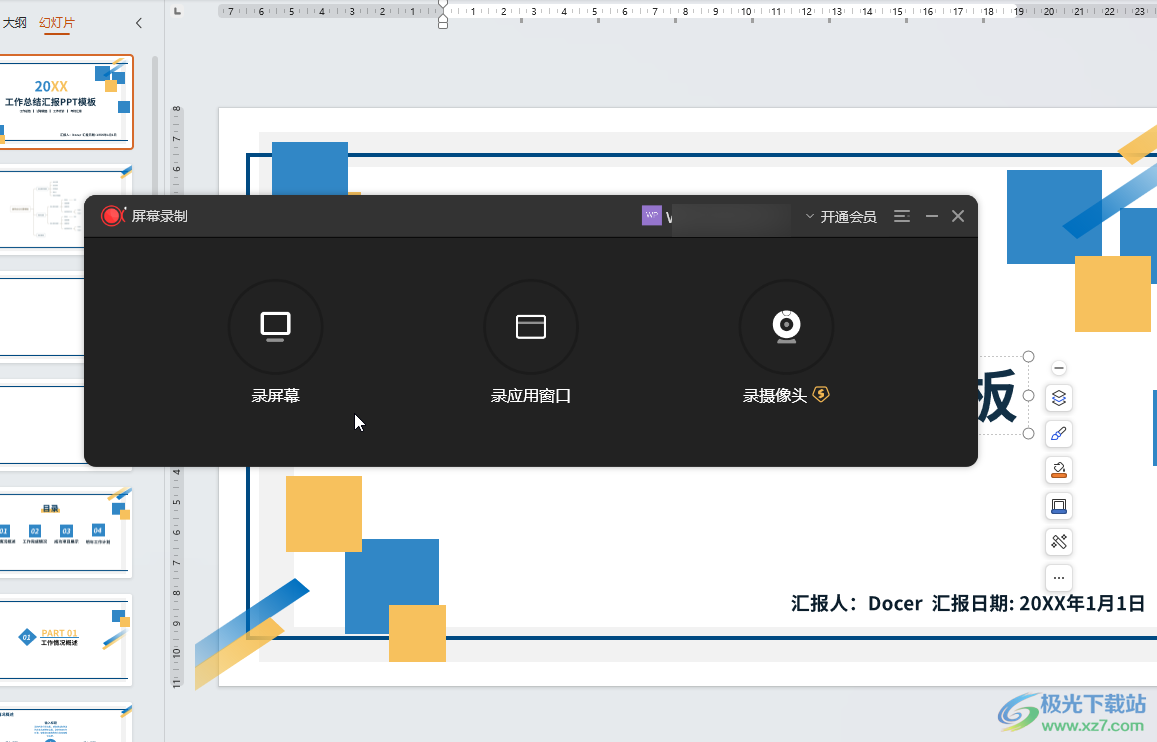
第四步:点击下拉箭头可以切换录屏模式,然后可以选择全屏录制或者选择区域进行录制;
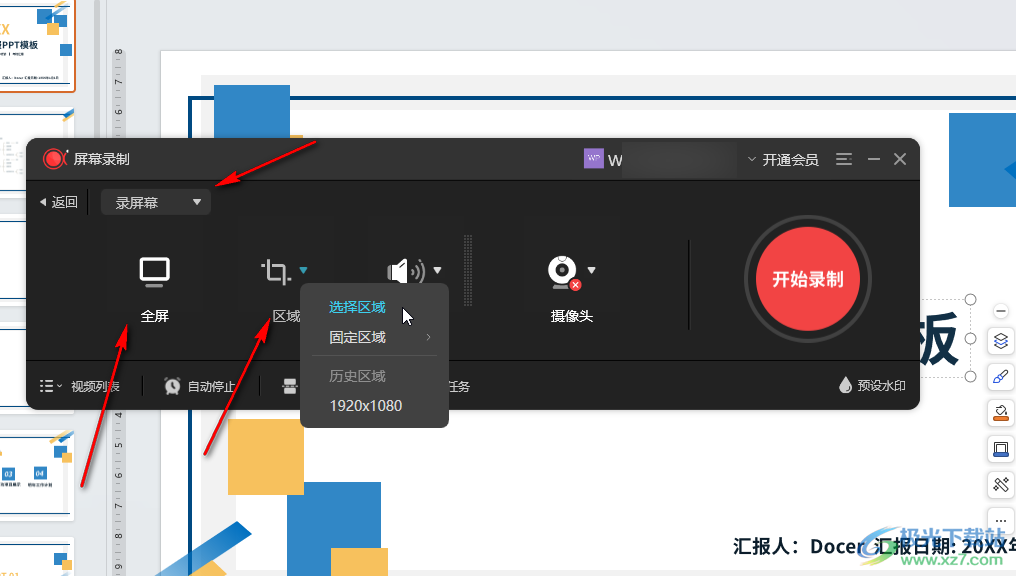
第五步:还可以设置系统声音,摄像头等信息,下方可以设置录制自动停止,自动分割,计划任务,预设水印等,然后点击“开始录制”就可以进行录屏了,后续点击“视频列表”可以查看和简单剪辑录制的视频。
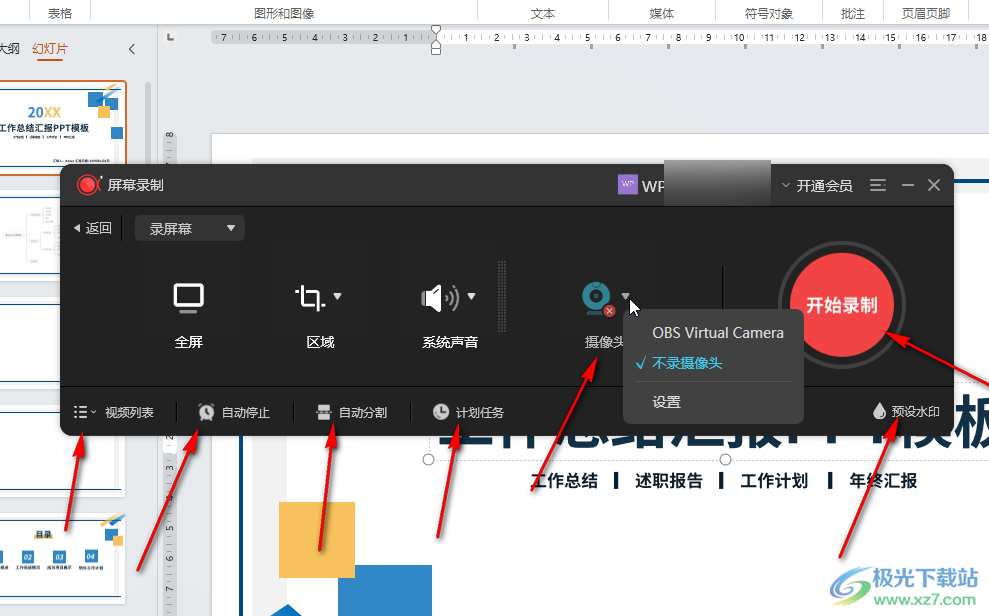
以上就是电脑版WPS演示文稿中使用屏幕录制功能的方法教程的全部内容了。以上步骤操作起来都是非常简单的,小伙伴们可以打开自己的软件后一起动手操作起来。

大小:69.90 MB版本:v11.1.0.14309 最新版环境:WinAll, WinXP, Win7, Win10
- 进入下载

网友评论